eller Snabbkurs i filhantering Tema: Mappar och filer i Windows samt Lagringsenheterna OBS! Endast för medlemmar i SeniorNet, Klubb Södertälje!
|
|
|
- Kerstin Isaksson
- för 8 år sedan
- Visningar:
Transkript
1 eller Snabbkurs i filhantering Tema: Mappar och filer i Windows samt Lagringsenheterna OBS! Endast för medlemmar i SeniorNet, Klubb Södertälje! 1
2 Utgåva 1 Sammanställd av SeniorNet Södertälje Februari 2009 Innehållsförteckning Avsnitt Sid.-nr. Ändrat den Vad är Filer i datorsammanhang? 3 Namnge filer och spara dem 4, 5 Organisera filer och mappar 6-8 Skapa ny mapp 9 Bläddra bland mappar och filer 10 Öppna och stänga filer 10, 11 Bifoga fil med e-brev 12 Formatera diskett 13 2
3 Fil I datorsammanhang är en fil inget man köper i mjölkaffären, kör bil i eller putsar naglar med. En fil i datorsammanhang är helt enkelt den produkt, du vill spara på datorn. Den kan vara en bild, ett brev, ett recept eller en roman som du har skrivit. En fil kan bestå av noll tecken (Byte) och uppåt. Du måste alltid ge en fil ett namn, så att du själv och datorn kan hitta den igen, efter det att du har sparat den. Filnamn Windows tillåter filnamn på upp till 255 tecken. För att döpa filer kan du använda alla bokstäver, stora och små, siffror och dessutom vissa special-tecken. Mellanslag går också bra. Däremot inte följande tecken: \ / : *? < > Windowsprogram lägger själva till en punkt och tre tecken sist i filnamnet. Detta tillägg används av Windowsprogrammen för att identifiera filer till rätt program. Filtillägget kallas ibland för filtyp, filändelse eller lite skämtsamt efternamn. 3
4 Namnge filer och spara dem. Vi tränar i ordbehandlingsprogrammet Word. Öppna Wordprogrammet. Programmet har automatiskt gett din fil namnet Dokument 1. Det ser du i dokumentets namnlist. Se bilden till höger. Det första du skall göra när du har öppnat en ny fil är att namnge och spara den. När du har skapat en fil och skall namnge den, gör du så här: Klicka på Spara som i Arkivmenyn i det program du arbetar i. I dialogrutan som kommer upp kontrollerar du att det står rätt mappnamn i rutan Spara i. Namnet på den mapp du vill spara filen i. Om det inte gör det, klickar du upp dig i mapphierarkin med hjälp av pilsymbolen här bredvid. När du har hittar rätt mapp, skriver du in ett namn på filen i rutan Filnamn och klickar därefter på Spara. Se även nästa sida. 4
5 5
6 Organisera filer i mappar Filer, mappar och enheter Alla program och all data lagras i form av filer. Ett program som Word, innehåller exempelvis tusentals programfiler. Även dokument, som skapas med hjälp av ett program, sparas som en fil. För att få överblick över alla filer, samlas filerna i mappar och undermappar (en mapp inuti en annan mapp). Alla filer som hör ihop samlas i samma mapp. Strukturen brukar liknas vid ett träd. 6
7 Lagringsenheter De olika lagringsmedierna i en dator kallas för enheter. Hårddisken, diskettstatonen, CD-romläsaren, DVD-läsaren och USB-minnet är exempel på enheter. Enheterna betecknas med bokstäver, följt av ett kolon (:). Mappstrukturen i din dator När du köper dig en dator med Windows som operativsystem, så har leverantören reda skapat en del mappar och filer på din hårddisk. Detta för att kunna lagra alla programmen med tillhörande filer. Men han har gjort mer än så. Han har också skapat vissa mappar för att underlätta ditt arbete på datorn. Den mappstrukturen som du har nytta av direkt ser i princip ut som nedan: Mina dokument C: Document and Settings Mina bilder Mina album Min musik Mina videoklipp Mina skanningar 7
8 Upprätta mappar och undermappar Skapa en egen mapp Det första du skall göra är att välja på vilken enhet du vill spara dina alster. Du har att välja mellan: Diskett A: Hårddisk C: CD eller DVD-skiva D: USB-minne E-, F- eller G: Har du inget emot att andra kommer åt dina filer, kan du spara filerna på c: på våra datorer i lokalen. Vill du däremot ta med dina filer hem och ha dem för dig själv, sparar du dem på någon av de andra enheterna. Förslagsvis på ett USB-minne. Själva tekniken att upprätta en mapp eller undermapp är detsamma, vilken enhet du än väljer. Väljer du att skapa din mapp på Disketten A: måste du Formatera disketten först, såvida du inte har gjort det redan tidigare. Mer om detta på sidan 13. 8
9 Så här skapar du en ny mapp på Hårddisken C:, i mappen Mina Dokument. Klicka på skrivbordet på ikonen Den här datorn Du får upp följande Dialogruta: Klicka på mappen Mina dokument I Dialogrutan som kommer upp väljer du Nytt från Arkivmenyn. Härifrån väljer du Ny mapp. Nu får du upp en ruta med texten Ny mapp, där insättningslinjen blinkar. Skriv in det namn du vill ha. Texten Ny mapp försvinner. Tryck sedan på Enter och du har din mapp med det inskrivna namnet, klar att användas. Vill du sedan skapa en undermapp till den mappen du nyss gjorde, dubbelklickar du på den och väljer sedan Nytt från Arkivmenyn och fortsätter som ovan. Det finns andra sätt att skapa en mapp på men det får du lära dig efter hand, när du lär dig de olika programmen. 9
10 Ikoner och symboler för att bläddra ibland Mappar och Filer 1. I detta fönster ser du namnet mappen som är öppen 2. Klickar du på denna pil kan du bl. a. välja bland Enheterna 3. Klick på pilen i den gröna cirkeln visas mappen där du brukar spara dina word-dokument 4. Klick på den gröna uppåt-pilen stegar dig ett steg uppåt i mapphierakin, dvs ett steg närmare C: 5. Klick på den gula mappsymbolen med röd prick ger dig möjlighet att göra en ny undermapp till den som visas med namn. Öppna och stänga filer Öppna fil: I Arkivmenyn i det program du arbetar i, klickar du på Öppna. I dialogrutan som kommer upp, stegar du dig fram till rätt mapp och markerar den fil du vill öppna. Därefter klickar du på Öppna. Se även sid. 11 Stänga fil: I Arkivmenyn i det program du arbetar i, klickar du på Stäng. Har du sparat filen under arbetet och namngett den, så stängs filen medan programmet förblir öppet. Ändra namn på fil eller mapp Sök reda på den fil eller mapp som du vill byta namn på. Markera den med muspekaren och högerklicka på den. I undermenyn väljer du Byt namn 10 Skriv in det nya namnet och tryck på Enter -knappen.
11 11
12 Bifoga fil till e-brev: 1. Klicka på gem-symbolen 2. Bifoga fil-fönstret öppnas 3. Leta fram din mapp där filen ligger 4. Klicka på den gröna uppåtpilen för att stega dig uppåt i mapphierakin 5. Klicka på filen den visas i rutan under mappnamnet När filnamnet visas under Bifoga kan du dubbelklicka på filnamnet. Då öppnas filen och du kan se, om det är rätt fil du har hämtat. Stäng sedan filen genom att klicka på det vita krysset i den röda rutan högst upp i det öppna filfönstret. 12
13 Så här formaterar du disketten A: En formatering innebär att disketten förberedes så att det går att skriva data till den och läsa ifrån den. En diskett är uppdelad i ett antal sektorer och spår och samtidigt med formateringen görs en kontroll av disketten, så att den inte är skadad. OBS! Om det redan finns data på disketten, raderas det vid formateringen. Gör så här:. 1. Klicka på ikonen Den här datorn på skrivbordet. 2. Placera muspekaren på symbolen för diskettenheten A: 3. Högerklicka och välj Formatera. Under Volymetikett kan du ge disketten ett namn. Du kan välja formateringssätt Snabbformatering om disketten redan är formaterad en gång och bara skall omformateras. 4. Klicka på Starta När formateringen är avslutad är disketten klar att användas. Lycka till med tränandet! 13
eller Övningar i filhantering Tema: Mappar och filer i Windows samt Lagringsenheterna OBS! Endast för medlemmar i SeniorNet, Klubb Södertälje!
 eller Övningar i filhantering Tema: Mappar och filer i Windows samt Lagringsenheterna OBS! Endast för medlemmar i SeniorNet, Klubb Södertälje! 1 Utgåva 1 Sammanställd av SeniorNet Södertälje Februari 2012
eller Övningar i filhantering Tema: Mappar och filer i Windows samt Lagringsenheterna OBS! Endast för medlemmar i SeniorNet, Klubb Södertälje! 1 Utgåva 1 Sammanställd av SeniorNet Södertälje Februari 2012
Om Mappar... 2. Uppgift 1: Skapa en mapp på Skrivbordet... 2 Om enheter... 3 Uppgift 2: Byt namn på din nya Höst -mapp till Vår...
 RIGMOR SANDER WINDOWS-ÖVN Sid 1 (9) Om Mappar... 2 Om mappars namn... 2 Uppgift 1: Skapa en mapp på Skrivbordet... 2 Om enheter... 3 Uppgift 2: Byt namn på din nya Höst -mapp till Vår... 3 Öva mer på att
RIGMOR SANDER WINDOWS-ÖVN Sid 1 (9) Om Mappar... 2 Om mappars namn... 2 Uppgift 1: Skapa en mapp på Skrivbordet... 2 Om enheter... 3 Uppgift 2: Byt namn på din nya Höst -mapp till Vår... 3 Öva mer på att
Steg 1 Minnen, mappar, filer Windows 8
 Steg 1 Minnen, mappar, filer Windows 8 Feb -14 Liljedalsdata.se Liljedalsdata Steg 1 W8 Sida 1 Inledning Välkommen till denna kurs. Att jobba med datorer är ofta som att jobba med matematik. Det nya bygger
Steg 1 Minnen, mappar, filer Windows 8 Feb -14 Liljedalsdata.se Liljedalsdata Steg 1 W8 Sida 1 Inledning Välkommen till denna kurs. Att jobba med datorer är ofta som att jobba med matematik. Det nya bygger
15 Skapa en Start-Diskett
 151 15 Skapa en Start-Diskett När du startar din PC så letar den efter vissa uppstartningsfiler. Sökningen börjar på din diskettenhet och därefter på hårddisken. Detta innebär att om något är fel med din
151 15 Skapa en Start-Diskett När du startar din PC så letar den efter vissa uppstartningsfiler. Sökningen börjar på din diskettenhet och därefter på hårddisken. Detta innebär att om något är fel med din
Steg 1 Minnen, mappar, filer Windows 7
 Steg 1 Minnen, mappar, filer Windows 7 Maj -13 Liljedalsdata.se Liljedalsdata Steg 1 Sida 1 Inledning Välkommen till denna kurs. Att jobba med datorer är ofta som att jobba med matematik. Det nya bygger
Steg 1 Minnen, mappar, filer Windows 7 Maj -13 Liljedalsdata.se Liljedalsdata Steg 1 Sida 1 Inledning Välkommen till denna kurs. Att jobba med datorer är ofta som att jobba med matematik. Det nya bygger
Magnus Palm. Lättläst IT
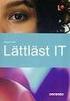 Magnus Palm Lättläst IT Del 1 LÄRA KÄNNA DIN DATOR 1. Persondatorn... 6. Bekanta dig med Windows XP... 7 3. Filer... 10. Hitta i datorn... 1 5. Gör det enkelt att hitta i datorn... 16 6. Övningsuppgifter...
Magnus Palm Lättläst IT Del 1 LÄRA KÄNNA DIN DATOR 1. Persondatorn... 6. Bekanta dig med Windows XP... 7 3. Filer... 10. Hitta i datorn... 1 5. Gör det enkelt att hitta i datorn... 16 6. Övningsuppgifter...
Filhantering utforskaren avslöjar hur information lagras
 Filhantering utforskaren avslöjar hur information lagras 44 När man skriver ett brev eller ritar en bild skapas ett do kument, som måste sparas någonstans för att inte försvinna när datorn slås av. I datorn
Filhantering utforskaren avslöjar hur information lagras 44 När man skriver ett brev eller ritar en bild skapas ett do kument, som måste sparas någonstans för att inte försvinna när datorn slås av. I datorn
Skapa mappar, spara och hämta dokument
 Skapa mappar, spara och hämta dokument Övningen görs på hårddisken i mappen Mina dokument 1a Starta programmet utforskaren 1 b Huvudgrupper i utforskaren 1c Expandera huvudgrupper, enheter och mappar Skapa
Skapa mappar, spara och hämta dokument Övningen görs på hårddisken i mappen Mina dokument 1a Starta programmet utforskaren 1 b Huvudgrupper i utforskaren 1c Expandera huvudgrupper, enheter och mappar Skapa
Laboration 0. Enhetsbokstaven anges med ett kolon efter och man läser ofta ut detta, exempelvis C:(sekolon).
 Laboration 0 Laborationen är till för dig som inte är familjär med att navigera i filträd på en dator. Om du är van vid detta (vilket är det vanliga nu för tiden) så kan du bara snabbt titta igenom laborationen.
Laboration 0 Laborationen är till för dig som inte är familjär med att navigera i filträd på en dator. Om du är van vid detta (vilket är det vanliga nu för tiden) så kan du bara snabbt titta igenom laborationen.
Filhantering utforskaren avslöjar
 Filhantering utforskaren avslöjar 1 hur information lagras När man skriver ett brev eller ritar en bild skapas ett do kument. Detta måste sparas någonstans för att inte försvinna när datorn slås av. I
Filhantering utforskaren avslöjar 1 hur information lagras När man skriver ett brev eller ritar en bild skapas ett do kument. Detta måste sparas någonstans för att inte försvinna när datorn slås av. I
Steg 1 Minnen, mappar, filer Windows 10
 Steg 1 Minnen, mappar, filer Windows 10 Sep -18 Liljedalsdata.se Liljedalsdata Steg 1 Sida 1 Inledning Välkommen till denna kurs. Operativsystem, Program/Appar, webbsidor och instruktioner inom IT-branchen
Steg 1 Minnen, mappar, filer Windows 10 Sep -18 Liljedalsdata.se Liljedalsdata Steg 1 Sida 1 Inledning Välkommen till denna kurs. Operativsystem, Program/Appar, webbsidor och instruktioner inom IT-branchen
Rullningslisten. Klicka på rullningslistpilar (pil upp eller pil ner) 1 för att förflytta dig i önskad riktning, en liten bit i taget.
 Rullningslisten Om informationen i fönstret inte ryms på skärmen skapas automatiskt en rullningslist i fönstrets högra kant. Med rullningslisterna kan du snabbt och enkelt flytta dig i fönstret 1 Klicka
Rullningslisten Om informationen i fönstret inte ryms på skärmen skapas automatiskt en rullningslist i fönstrets högra kant. Med rullningslisterna kan du snabbt och enkelt flytta dig i fönstret 1 Klicka
Grundkurs 1 IKT Filhantering
 Filhantering Dan Haldin Ålands lyceum I N N E H Å L L S F Ö R T E C K N I N G Innehållsförteckning... 2 Filhantering med Windows... 3 Skapa Mappar... 4 Spara rätt... 5 Öppna sparade filer... 7 Flytta och
Filhantering Dan Haldin Ålands lyceum I N N E H Å L L S F Ö R T E C K N I N G Innehållsförteckning... 2 Filhantering med Windows... 3 Skapa Mappar... 4 Spara rätt... 5 Öppna sparade filer... 7 Flytta och
Steg 1 Minnen, mappar, filer Mac/OS X
 Steg 1 Minnen, mappar, filer Mac/OS X Juli -15 Liljedalsdata.se Sida 1 Inledning Välkommen till denna kurs. Att jobba med datorer är ofta som att jobba med matematik. Det nya bygger ofta på det gamla.
Steg 1 Minnen, mappar, filer Mac/OS X Juli -15 Liljedalsdata.se Sida 1 Inledning Välkommen till denna kurs. Att jobba med datorer är ofta som att jobba med matematik. Det nya bygger ofta på det gamla.
FC-kurs Röbäcks skolområde, åk 5-6
 FC-kurs Röbäcks skolområde, åk 5-6 En kortfattad manual för följande funktioner: 1. Hur det ser ut i FC (repetition) 2. Hur man skickar och läser mail i FC (repetition) 3. Att skicka och ta emot en bilaga
FC-kurs Röbäcks skolområde, åk 5-6 En kortfattad manual för följande funktioner: 1. Hur det ser ut i FC (repetition) 2. Hur man skickar och läser mail i FC (repetition) 3. Att skicka och ta emot en bilaga
och Lär dig surfa på Internet Bilden nedan föreställer Södertälje kommuns hemsidans startsida Adressen till hemsidan
 Utgåva 1 och Lär dig surfa på Internet Sammanställd av: SeniorNet i Södertälje November 2008 Vi använder här Microsofts surfprogram: Windows Internet Explorer På skrivbordet högerklickar du på ikonen:
Utgåva 1 och Lär dig surfa på Internet Sammanställd av: SeniorNet i Södertälje November 2008 Vi använder här Microsofts surfprogram: Windows Internet Explorer På skrivbordet högerklickar du på ikonen:
Operativsystem - Windows 7
 Uppgift 5 B Operativsystem - Windows 7 Skapa mappar och undermappar Det finns olika sätt att skapa nya mappar på. Alternativ. Högerklicka på en tom yta. Håll muspekaren över Nytt. Klicka på Mapp Alternativ.
Uppgift 5 B Operativsystem - Windows 7 Skapa mappar och undermappar Det finns olika sätt att skapa nya mappar på. Alternativ. Högerklicka på en tom yta. Håll muspekaren över Nytt. Klicka på Mapp Alternativ.
Skapa mapp. * Gör så här: Det finns många sätt att skapa mappar, men det enklaste sättet brukar vara följande.
 Ideell IT-förening där äldre lär äldre Skapa mapp Det finns många sätt att skapa mappar, men det enklaste sättet brukar vara följande. * Gör så här: 1. Se till att du befinner dig på den plats i datorn
Ideell IT-förening där äldre lär äldre Skapa mapp Det finns många sätt att skapa mappar, men det enklaste sättet brukar vara följande. * Gör så här: 1. Se till att du befinner dig på den plats i datorn
Ikonen för ett Microsoft Word-dokument.
 2 Dokument Du kan skapa både enkla och mer komplicerade dokument på din dator. Det beror på vilket datainnehåll du vill ha i ditt dokument. Datainnehållet kan vara till exempel text och grafiska objekt,
2 Dokument Du kan skapa både enkla och mer komplicerade dokument på din dator. Det beror på vilket datainnehåll du vill ha i ditt dokument. Datainnehållet kan vara till exempel text och grafiska objekt,
1284_omslag.qxd 2005-10-11 11:13 Sida 1 ECDL START OFFICE 2003 Allmän IT Windows XP Word 2003 Outlook 2003
 ECDL START OFFICE 2003 Allmän IT Windows XP Word 2003 Outlook 2003 5 Arbeta med mappar och filer I Windows finns det två sätt att arbeta med de olika enheterna i systemet. Vilket du väljer beror på personligt
ECDL START OFFICE 2003 Allmän IT Windows XP Word 2003 Outlook 2003 5 Arbeta med mappar och filer I Windows finns det två sätt att arbeta med de olika enheterna i systemet. Vilket du väljer beror på personligt
Snabbguide till First Class
 Snabbguide till First Class Guide till First Class Grundläggande funktioner Logga in i First Class För att logga in i First Class dubbelklickar du på skrivbordsikonen First Class, eller väljer First Class
Snabbguide till First Class Guide till First Class Grundläggande funktioner Logga in i First Class För att logga in i First Class dubbelklickar du på skrivbordsikonen First Class, eller väljer First Class
Ordning och reda i datorn. Såhär?
 Ordning och reda i datorn. Såhär? Datorns organisation Det här datorn beskriver innehållet i såväl fasta enheter som flyttbara enheter Viktigt att den här datorn är lättillgänglig i startmenyn eller på
Ordning och reda i datorn. Såhär? Datorns organisation Det här datorn beskriver innehållet i såväl fasta enheter som flyttbara enheter Viktigt att den här datorn är lättillgänglig i startmenyn eller på
E-post. A. Windows Mail. Öppna alternativ. Placera ikonen på skrivbordet.
 E-post A. Windows Mail Öppna alternativ Klicka på startknappen Startmenyn öppnas Klicka på Alla Program Leta reda på Windows Mail Dubbelklicka Windows Mail öppnas. Om ikonen ligger i Start-menyn Klicka
E-post A. Windows Mail Öppna alternativ Klicka på startknappen Startmenyn öppnas Klicka på Alla Program Leta reda på Windows Mail Dubbelklicka Windows Mail öppnas. Om ikonen ligger i Start-menyn Klicka
I den här övningen tränar du på att göra olika programfönster. Övningarna går att göra på egen hand.
 I den här övningen tränar du på att göra olika programfönster. Övningarna går att göra på egen hand. Innehållsförteckning Kontrollpanelen i kategoriläge. Frågor 2 Utforskaren, hantera filer och mappar.
I den här övningen tränar du på att göra olika programfönster. Övningarna går att göra på egen hand. Innehållsförteckning Kontrollpanelen i kategoriläge. Frågor 2 Utforskaren, hantera filer och mappar.
FC-kurs Röbäcks skolområde femmor och sexor ---------------
 FC-kurs Röbäcks skolområde femmor och sexor En kortfattad manual för följande funktioner: 1. Besvara brev på olika sätt 2. Läsa och skicka bifogade filer 3. Byta lösenord 4. Lägga in en presentation 5.
FC-kurs Röbäcks skolområde femmor och sexor En kortfattad manual för följande funktioner: 1. Besvara brev på olika sätt 2. Läsa och skicka bifogade filer 3. Byta lösenord 4. Lägga in en presentation 5.
FIRSTCLASS. Innehåll:
 FIRSTCLASS Innehåll: Hämta klient...2 Installera klient...2 Konfigurera klient...2 Koppla upp...3 Skrivbordet...3 Mailbox...3 Presentation...3 Skapa ett nytt meddelande...4 Söka mottagare för nytt meddelande...4
FIRSTCLASS Innehåll: Hämta klient...2 Installera klient...2 Konfigurera klient...2 Koppla upp...3 Skrivbordet...3 Mailbox...3 Presentation...3 Skapa ett nytt meddelande...4 Söka mottagare för nytt meddelande...4
eller Snabbkurs för nybörjare Tema: Baskunskap: Datorlådan, Musen, Tangentbordet, Skrivbordet, Fönster, Start-Stopp av datorn.
 eller Snabbkurs för nybörjare Tema: Baskunskap: Datorlådan, Musen, Tangentbordet, Skrivbordet, Fönster, Start-Stopp av datorn. OBS! Endast för medlemmar i SeniorNet, Klubb Södertälje! 1 Utgåva 4 Sammanställd
eller Snabbkurs för nybörjare Tema: Baskunskap: Datorlådan, Musen, Tangentbordet, Skrivbordet, Fönster, Start-Stopp av datorn. OBS! Endast för medlemmar i SeniorNet, Klubb Södertälje! 1 Utgåva 4 Sammanställd
Datorns delar DATORLÅDA CD/DVD-SPELARE/BRÄNNARE SKÄRM. DISKETT-STATION Finns sällan i nya datorer. TANGENTBORD
 Datorns delar På en skivspelare kan du spela olika sorters musik som till exempel pop, rock, jazz, och klassiskt. Utan skivor är skivspelaren inget att ha. För att du ska kunna använda en dator måste du
Datorns delar På en skivspelare kan du spela olika sorters musik som till exempel pop, rock, jazz, och klassiskt. Utan skivor är skivspelaren inget att ha. För att du ska kunna använda en dator måste du
BLI VÄN MED DIN DATOR ENHETER MAPPAR FILER
 BLI VÄN MED DIN DATOR ENHETER MAPPAR FILER Innehållsförteckning ENHETER...2 MAPPAR...2 VISNINGSLÄGEN...3 SORTERING...4 MAPPAR OCH FILER...5 FILNAMN...6 FILTILLÄGG...6 FILHANTERING KOPIERA FLYTTA BYTA NAMN
BLI VÄN MED DIN DATOR ENHETER MAPPAR FILER Innehållsförteckning ENHETER...2 MAPPAR...2 VISNINGSLÄGEN...3 SORTERING...4 MAPPAR OCH FILER...5 FILNAMN...6 FILTILLÄGG...6 FILHANTERING KOPIERA FLYTTA BYTA NAMN
Eva Ansell Ulrika Nilsson WORD 2008 MICROSOFT. för Mac
 Eva Ansell Ulrika Nilsson MICROSOFT WORD 2008 för Mac 1. Introduktion till Word 2008 för MAc A. Docendo-pedagogiken...6 B. Hämta övningsfiler...7 C. Starta programmet...8 D. Avsluta programmet...8 E. Programfönstret...9
Eva Ansell Ulrika Nilsson MICROSOFT WORD 2008 för Mac 1. Introduktion till Word 2008 för MAc A. Docendo-pedagogiken...6 B. Hämta övningsfiler...7 C. Starta programmet...8 D. Avsluta programmet...8 E. Programfönstret...9
LÄR DIG ANVÄNDA DIN MAC. från grunden! Nu med Mac OS X Leopard! Harry Peronius
 Harry Peronius LÄR DIG ANVÄNDA Nu med Mac OS X Leopard! DIN MAC från grunden! Del 1 GRUNDFUNKTIONER 4. Finder... 6 5. Dock... 34 6. Hjälp... 36 7. Mappar och filer... 38 8. Time Machine... 4 9. Systeminställningar...
Harry Peronius LÄR DIG ANVÄNDA Nu med Mac OS X Leopard! DIN MAC från grunden! Del 1 GRUNDFUNKTIONER 4. Finder... 6 5. Dock... 34 6. Hjälp... 36 7. Mappar och filer... 38 8. Time Machine... 4 9. Systeminställningar...
A. Datorn från grunden
 A-1 A. Vad är en dator? En dator är en apparat som du kan utföra en mängd olika uppgifter med t.ex: Skriva och läsa e-post, lyssna på musik, titta på film, spela spel. De olika uppgifterna utförs av program
A-1 A. Vad är en dator? En dator är en apparat som du kan utföra en mängd olika uppgifter med t.ex: Skriva och läsa e-post, lyssna på musik, titta på film, spela spel. De olika uppgifterna utförs av program
SENIORER SENIORER. Grundläggande IT för. Windows 7. Grundläggande IT för. Windows 7. Eva Ansell Marianne Ahlgren. Eva Ansell Marianne Ahlgren
 600 IT för seniorer Windows 7.qxp 2011-06-0 10:27 Sida 1 Eva Ansell Marianne Ahlgren Eva Ansell Marianne Ahlgren Grundläggande IT för SENIORER Windows 7 Det här är en bok för dig som behöver grundläggande
600 IT för seniorer Windows 7.qxp 2011-06-0 10:27 Sida 1 Eva Ansell Marianne Ahlgren Eva Ansell Marianne Ahlgren Grundläggande IT för SENIORER Windows 7 Det här är en bok för dig som behöver grundläggande
KURSMÅL WINDOWS STARTA KURSEN
 KURSMÅL WINDOWS Detta är en introduktionskurs för dig som är nybörjare. Du kommer att få bekanta dig med datorns viktigaste delar och lära dig grunderna i operativsystemet Windows, vilket är en förutsättning
KURSMÅL WINDOWS Detta är en introduktionskurs för dig som är nybörjare. Du kommer att få bekanta dig med datorns viktigaste delar och lära dig grunderna i operativsystemet Windows, vilket är en förutsättning
Ja, men resultatet blir inte lika bra. Det är att skapa genvägsikoner. Se anvisningar nedan:
 Du måste ha WinZip installerat, eller ett annat program som kan hantera filer med filtillägget zip! Du måste packa upp filen innan du kan använda ikonerna eller bilderna här. Vad är WinZip? WinZip är ett
Du måste ha WinZip installerat, eller ett annat program som kan hantera filer med filtillägget zip! Du måste packa upp filen innan du kan använda ikonerna eller bilderna här. Vad är WinZip? WinZip är ett
och Lär dig surfa på Internet INNEHÅLLSFÖRTECKNING
 och Lär dig surfa på Internet Utgåva 2 Sammanställd av: SeniorNet i Södertälje Januari 2009 Vi använder här Microsofts surfprogram: Windows Internet Explorer. Avsnitt INNEHÅLLSFÖRTECKNING Sida Ändrat Starta
och Lär dig surfa på Internet Utgåva 2 Sammanställd av: SeniorNet i Södertälje Januari 2009 Vi använder här Microsofts surfprogram: Windows Internet Explorer. Avsnitt INNEHÅLLSFÖRTECKNING Sida Ändrat Starta
Guide till att använda Audacity för uttalsövningar
 Guide till att använda Audacity för uttalsövningar Victoria Johansson Humlabbet, SOL-center, Lund IT-pedagog@sol.lu.se 28 mars 2006 1 Inledning Audacity är ett program som kan användas för att spela in
Guide till att använda Audacity för uttalsövningar Victoria Johansson Humlabbet, SOL-center, Lund IT-pedagog@sol.lu.se 28 mars 2006 1 Inledning Audacity är ett program som kan användas för att spela in
Microsoft Word. Lathund för. Innehåll. www.bit.mah.se/support. Autokorrigering. Autotext. Format
 Lathund för Microsoft Word Innehåll Autokorrigering 1 2 3 4 5 6 7 8 9 4 Format På denna rullgardinsmeny väljer du om du vill skriva brödtext, rubriker osv. Mycket bra verktyg om du arbetar med formatmallar.
Lathund för Microsoft Word Innehåll Autokorrigering 1 2 3 4 5 6 7 8 9 4 Format På denna rullgardinsmeny väljer du om du vill skriva brödtext, rubriker osv. Mycket bra verktyg om du arbetar med formatmallar.
RACCOON DEVELOPMENT AB
 Sid 1 Överföring av bilder från kamera Så här kommer kamerabilderna in i datorn: Koppla in datasladden som följer med kameran. Det är oftast en s.k. USB-sladd (änden som ska in i datorn ser ut ungefär
Sid 1 Överföring av bilder från kamera Så här kommer kamerabilderna in i datorn: Koppla in datasladden som följer med kameran. Det är oftast en s.k. USB-sladd (änden som ska in i datorn ser ut ungefär
Datagrund Vista. Grundläggande filhantering
 Datagrund Vista Grundläggande filhantering 1 Datagrund Vista Mer Windows, bilder och filhantering Det här materialet är avsett för den som genomgått de första två kurserna i Datagrund för Vista. Författare
Datagrund Vista Grundläggande filhantering 1 Datagrund Vista Mer Windows, bilder och filhantering Det här materialet är avsett för den som genomgått de första två kurserna i Datagrund för Vista. Författare
Steg 1 Minnen, mappar, filer Mac/OS X
 Steg 1 Minnen, mappar, filer Mac/OS X Aug -18 Liljedalsdata.se Liljedalsdata Mac Steg 1 Sida 1 Inledning Välkommen till denna kurs. Operativsystem HighSierra 10.13.6 Operativsystem, Program/Appar, webbsidor
Steg 1 Minnen, mappar, filer Mac/OS X Aug -18 Liljedalsdata.se Liljedalsdata Mac Steg 1 Sida 1 Inledning Välkommen till denna kurs. Operativsystem HighSierra 10.13.6 Operativsystem, Program/Appar, webbsidor
Låt "Personlig mappfil för Office Outlook (.pst)" vara markerad. Klicka på OK
 Flytta Outlookobjekt med hjälp av Personlig mapp Avsnitt: Skapa en Personlig mapp i Outlook 2007 Skapa en Personlig mapp i Outlook 2010 Flytta Outlookobjekt till den personliga mappen Spara undan den Personliga
Flytta Outlookobjekt med hjälp av Personlig mapp Avsnitt: Skapa en Personlig mapp i Outlook 2007 Skapa en Personlig mapp i Outlook 2010 Flytta Outlookobjekt till den personliga mappen Spara undan den Personliga
Resurscentrum för kommunikation Dako 2015. SymWriter 2. Minimanual
 Resurscentrum för kommunikation Dako 2015 SymWriter 2 Minimanual Symboler som stöd till det du skriver 2 F9 Byt symbol 2 F11 Skapa nya ord/symboler 3 Spara ändringar i ordlista 4 Specifikationer grammatik
Resurscentrum för kommunikation Dako 2015 SymWriter 2 Minimanual Symboler som stöd till det du skriver 2 F9 Byt symbol 2 F11 Skapa nya ord/symboler 3 Spara ändringar i ordlista 4 Specifikationer grammatik
Kom igång med. Windows 8. www.datautb.se DATAUTB MORIN AB
 Kom igång med Windows 8 www.datautb.se DATAUTB MORIN AB Innehållsförteckning Grunderna i Windows.... 1 Miljön i Windows 8... 2 Startskärmen... 2 Zooma... 2 Snabbknappar... 3 Sök... 4 Dela... 4 Start...
Kom igång med Windows 8 www.datautb.se DATAUTB MORIN AB Innehållsförteckning Grunderna i Windows.... 1 Miljön i Windows 8... 2 Startskärmen... 2 Zooma... 2 Snabbknappar... 3 Sök... 4 Dela... 4 Start...
Lär dig grunderna om Picasa
 Lär dig grunderna om Picasa Välkommen till Picasa. I den här guiden får du lära dig att använda Picasa för att organisera och redigera dina foton. Picasa Programvara När du börjar, finns det 2 saker du
Lär dig grunderna om Picasa Välkommen till Picasa. I den här guiden får du lära dig att använda Picasa för att organisera och redigera dina foton. Picasa Programvara När du börjar, finns det 2 saker du
Ordning och reda i datorn. Såhär?
 Ordning och reda i datorn. Såhär? Datorns organisation Det här datorn beskriver innehållet i såväl fasta enheter som flyttbara enheter Viktigt att den här datorn är lättillgänglig i startmenyn eller på
Ordning och reda i datorn. Såhär? Datorns organisation Det här datorn beskriver innehållet i såväl fasta enheter som flyttbara enheter Viktigt att den här datorn är lättillgänglig i startmenyn eller på
COGNIsoft-I Hemmaträning
 2 1 Introduktion När man har elever, klienter eller patienter i kognitiv träning och använder COGNIsoft-I som ett redskap i träningen, kan det några gånger vara praktiskt att kunna ge eleverna hemuppgifter,
2 1 Introduktion När man har elever, klienter eller patienter i kognitiv träning och använder COGNIsoft-I som ett redskap i träningen, kan det några gånger vara praktiskt att kunna ge eleverna hemuppgifter,
Handhavande manual problemhantering
 av Handhavande manual problemhantering 1(9) av Flytta dina dokument från H: till OneDrive I och med att Norrtälje kommun går över till Office 365 för skolverksamheten så kommer den egna lagringsplatsen
av Handhavande manual problemhantering 1(9) av Flytta dina dokument från H: till OneDrive I och med att Norrtälje kommun går över till Office 365 för skolverksamheten så kommer den egna lagringsplatsen
Välj bort om du vill. 96 Internet och e-post. 2. Mail-programmet finns i datorn. 1. Skriv mail i sökrutan. Windows Live Mail i Aktivitetsfältet.
 Välj bort om du vill Om du är nöjd med att ha din e-post på nätet, kan du lugnt hoppa över detta avsnitt. Har du tid och tycker att det är roligt, kan du testa att använda e-postprogrammet Windows Live
Välj bort om du vill Om du är nöjd med att ha din e-post på nätet, kan du lugnt hoppa över detta avsnitt. Har du tid och tycker att det är roligt, kan du testa att använda e-postprogrammet Windows Live
Grundläggande Ordbehandling Microsoft Word
 Grundläggande Ordbehandling Microsoft Word Programfönstret Namnlist Verktygsfält Menyrad Vågrät linjal Lodrät linjal Rullningslist Statusfält Menyer och Verktygsfält Visa eller dölja ett verktygsfält Högerklicka
Grundläggande Ordbehandling Microsoft Word Programfönstret Namnlist Verktygsfält Menyrad Vågrät linjal Lodrät linjal Rullningslist Statusfält Menyer och Verktygsfält Visa eller dölja ett verktygsfält Högerklicka
Verktyget är begränsat till Microsoft Internet Explorer v 7.0 och uppåt
 Verktyget är begränsat till Microsoft Internet Explorer v 7.0 och uppåt 1. Inställningar / Kontaktuppgifter Uppgifter som matas in i den vyn ovan visas i sidfoten på hemsidan: 2. Skapa nya sidor Om man
Verktyget är begränsat till Microsoft Internet Explorer v 7.0 och uppåt 1. Inställningar / Kontaktuppgifter Uppgifter som matas in i den vyn ovan visas i sidfoten på hemsidan: 2. Skapa nya sidor Om man
Allmänt om programvaror och filer i Windows.
 Allmänt om programvaror och filer i Windows. Vart sparade du dokumentet? I Word. Jag har fått detta svar mer än en gång när jag försökt hjälpa någon att hitta ett dokument som de tappat bort i sin dator.
Allmänt om programvaror och filer i Windows. Vart sparade du dokumentet? I Word. Jag har fått detta svar mer än en gång när jag försökt hjälpa någon att hitta ett dokument som de tappat bort i sin dator.
För att använda Windows på enklaste sätt använder du musen. Musen syns Som en pil på skärmen.
 Från Datakörkortet Light Innehåll Mjukvara De delar som går att ta på kallas för hårdvara, men den information som finns inne i datorn kallas för mjukvara. Denna mjukvara kan vi dela upp i tre kategorier;
Från Datakörkortet Light Innehåll Mjukvara De delar som går att ta på kallas för hårdvara, men den information som finns inne i datorn kallas för mjukvara. Denna mjukvara kan vi dela upp i tre kategorier;
ONEDRIVE ÖVERBLICK... 2. Vad är OneDrive?... 2 Molnet?... 2 Två typer av OneDrive... 2 Hitta sin OneDrive för företag... 3
 OneDrive 1 Innehåll ONEDRIVE ÖVERBLICK... 2 Vad är OneDrive?... 2 Molnet?... 2 Två typer av OneDrive... 2 Hitta sin OneDrive för företag... 3 HANTERA DOKUMENT OCH FILER PÅ ONEDRIVE... 4 Skapa mapp... 4
OneDrive 1 Innehåll ONEDRIVE ÖVERBLICK... 2 Vad är OneDrive?... 2 Molnet?... 2 Två typer av OneDrive... 2 Hitta sin OneDrive för företag... 3 HANTERA DOKUMENT OCH FILER PÅ ONEDRIVE... 4 Skapa mapp... 4
Lathund grundkurs datorutbildning
 Lathund grundkurs datorutbildning Innehåll: - Skapa mappar i hemkatalogen samt i gemensam mapp - Spara dokument i hemkatalogen eller i gemensam mapp - Spara bilder från ipaden på datorn - Infoga bilder
Lathund grundkurs datorutbildning Innehåll: - Skapa mappar i hemkatalogen samt i gemensam mapp - Spara dokument i hemkatalogen eller i gemensam mapp - Spara bilder från ipaden på datorn - Infoga bilder
FirstClass Handledning för elever & personal
 FirstClass Handledning för elever & personal 2 FIRST CLASS HANDLEDNING FÖR ELEVER OCH PERSONAL VID LAHOLMS SKOLOR Innehåll: Ditt eget skrivbord... sid 3 Din presentation... sid 3 Ditt personliga lösenord...
FirstClass Handledning för elever & personal 2 FIRST CLASS HANDLEDNING FÖR ELEVER OCH PERSONAL VID LAHOLMS SKOLOR Innehåll: Ditt eget skrivbord... sid 3 Din presentation... sid 3 Ditt personliga lösenord...
del 3 ARBETA MED PROGRAM
 del ARBETA MED PROGRAM Det finns ett enormt stort antal program som kan användas tillsammans med Windows Vista. Med ett ordbehandlingsprogram som Microsoft Word till exempel, kan man skapa, redigera och
del ARBETA MED PROGRAM Det finns ett enormt stort antal program som kan användas tillsammans med Windows Vista. Med ett ordbehandlingsprogram som Microsoft Word till exempel, kan man skapa, redigera och
DK-serien. Enklare bildredigering med Irfanview
 DK-serien Enklare bildredigering med Irfanview 1 Enklare bildredigering med Irfanview Irfanview är ett gratis bildredigeringsprogram med svenska menyer. Den här kursen är en ren nybörjarkurs och kräver
DK-serien Enklare bildredigering med Irfanview 1 Enklare bildredigering med Irfanview Irfanview är ett gratis bildredigeringsprogram med svenska menyer. Den här kursen är en ren nybörjarkurs och kräver
Lathund för BankID säkerhetsprogram
 Lathund för BankID säkerhetsprogram BankID säkerhetsprogram för Windows, version 4.10 Datum: 2009-11-23 Introduktion När du ska hämta ut och använda e-legitimationen BankID behöver du ha ett installerat
Lathund för BankID säkerhetsprogram BankID säkerhetsprogram för Windows, version 4.10 Datum: 2009-11-23 Introduktion När du ska hämta ut och använda e-legitimationen BankID behöver du ha ett installerat
Säkerhetskopiera och återställa
 http://windows.microsoft.com/sv- se/windows7/products/features/backup- and- restore Säkerhetskopiera och återställa Gäller för Windows 7 Med Säkerhetskopiering och återställning förbättrad för Windows
http://windows.microsoft.com/sv- se/windows7/products/features/backup- and- restore Säkerhetskopiera och återställa Gäller för Windows 7 Med Säkerhetskopiering och återställning förbättrad för Windows
Gran Canaria - Arbetsbeskrivning knapplänkar (Mediator 8)
 Gran Canaria - Arbetsbeskrivning knapplänkar (Mediator 8) I detta exempel kommer du att lära dig Att skapa en ny presentation från början Att skapa en enkel knapp Att använda händelseinställningar, events
Gran Canaria - Arbetsbeskrivning knapplänkar (Mediator 8) I detta exempel kommer du att lära dig Att skapa en ny presentation från början Att skapa en enkel knapp Att använda händelseinställningar, events
En guide till FirstClass
 En guide till FirstClass En guide till FirstClass Grundläggande funktioner Logga in i FirstClass (Windows) Starta programmet FirstClass på vanligt sätt, t.ex. genom skrivbordsgenväg eller Startmenyn/Startskärmen.
En guide till FirstClass En guide till FirstClass Grundläggande funktioner Logga in i FirstClass (Windows) Starta programmet FirstClass på vanligt sätt, t.ex. genom skrivbordsgenväg eller Startmenyn/Startskärmen.
IT-körkort för språklärare. Modul 3: Ljud, del 1
 IT-körkort för språklärare Modul 3: Ljud, del 1 Innehåll Ladda ner Audacity och hjälpprogrammet LAME 3 Installera Audacity och LAME 7 Spela in med Audacity 9 Spara och exportera i MP3-format 11 Ladda upp
IT-körkort för språklärare Modul 3: Ljud, del 1 Innehåll Ladda ner Audacity och hjälpprogrammet LAME 3 Installera Audacity och LAME 7 Spela in med Audacity 9 Spara och exportera i MP3-format 11 Ladda upp
I högskolans nätverk hittar du programmet PowerPoint genom Startmenyn, Huvudmeny XP, Kontorsprogram, Microsoft Office, Microsoft PowerPoint.
 Microsoft PowerPoint I högskolans nätverk hittar du programmet PowerPoint genom Startmenyn, Huvudmeny XP, Kontorsprogram, Microsoft Office, Microsoft PowerPoint. Allmänt Det första du ser i programmet
Microsoft PowerPoint I högskolans nätverk hittar du programmet PowerPoint genom Startmenyn, Huvudmeny XP, Kontorsprogram, Microsoft Office, Microsoft PowerPoint. Allmänt Det första du ser i programmet
Windows Vista mappstruktur 1
 Sidan 1 av 5 Hårddiskens uppdelning i enheter och mappar... 2 Skapa en egen mapp... 4 Radera en mapp... 4 Skapa ny mapp under Mina dokument... 5 Sidan 2 av 5 Hårddiskens uppdelning i enheter och mappar
Sidan 1 av 5 Hårddiskens uppdelning i enheter och mappar... 2 Skapa en egen mapp... 4 Radera en mapp... 4 Skapa ny mapp under Mina dokument... 5 Sidan 2 av 5 Hårddiskens uppdelning i enheter och mappar
FirstClass Hur du använder FirstClass.
 OPEN TEXT FirstClass Hur du använder FirstClass. Mars 2008 Peter Gustafsson, Skf Logga in på FirstClass För att starta FirstClass, dubbelklicka på FirstClass ikonen på skrivbordet eller på start-menyn.
OPEN TEXT FirstClass Hur du använder FirstClass. Mars 2008 Peter Gustafsson, Skf Logga in på FirstClass För att starta FirstClass, dubbelklicka på FirstClass ikonen på skrivbordet eller på start-menyn.
First Class 9.1 Grunderna i First Class och vårt mail- och konferenssystem BUF On-Line
 First Class 9.1 Grunderna i First Class och vårt mail- och konferenssystem BUF On-Line Elisabeth Banemark, Pedagogiskt center, Kristianstad 08-07-05 Innehållsförteckning Logga in Användarnamn och Lösenord...
First Class 9.1 Grunderna i First Class och vårt mail- och konferenssystem BUF On-Line Elisabeth Banemark, Pedagogiskt center, Kristianstad 08-07-05 Innehållsförteckning Logga in Användarnamn och Lösenord...
Programsnickaren. Grunderna för hur du kommer igång och arbetar med Programsnickaren till Micro Rolltalk. Habilitering & Hjälpmedel
 Programsnickaren Grunderna för hur du kommer igång och arbetar med Programsnickaren till Micro Rolltalk Habilitering & Hjälpmedel Starta programmet När programmet är installerat, hittar du programikonen
Programsnickaren Grunderna för hur du kommer igång och arbetar med Programsnickaren till Micro Rolltalk Habilitering & Hjälpmedel Starta programmet När programmet är installerat, hittar du programikonen
Läsa dokument/information i advantum
 Läsa dokument/information i advantum Förhandsgranskning Välj vilken funktion du vill ha på fönstret genom att klicka på knappen i fönstrets övre högra hörn. Intryckt knapp = du granskar varje dokument
Läsa dokument/information i advantum Förhandsgranskning Välj vilken funktion du vill ha på fönstret genom att klicka på knappen i fönstrets övre högra hörn. Intryckt knapp = du granskar varje dokument
Kom igång med Skype (PC)
 Kom igång med Skype (PC) 1. För att kunna använda Skype måste du först ladda ner programmet till din dator och ditt operativsystem. Klicka på länken nedan så kommer du till sidan där du kan ladda ner Skype
Kom igång med Skype (PC) 1. För att kunna använda Skype måste du först ladda ner programmet till din dator och ditt operativsystem. Klicka på länken nedan så kommer du till sidan där du kan ladda ner Skype
Resurscentrum för kommunikation Dako 2013. SymWriter. Minimanual
 Resurscentrum för kommunikation Dako 2013 SymWriter Minimanual Symboler som stöd till det du skriver 2 F9 - Byt symbol 2 F11 - Skapa nya ord/symboler 3 Spara ändringar i ordlista 4 Specifikationer grammatik
Resurscentrum för kommunikation Dako 2013 SymWriter Minimanual Symboler som stöd till det du skriver 2 F9 - Byt symbol 2 F11 - Skapa nya ord/symboler 3 Spara ändringar i ordlista 4 Specifikationer grammatik
Lathund Office online
 Denna lathund lär dig det du behöver veta för att komma igång med Office online. Innehållet uppdateras löpande. I slutet av lathunden finner du övningar som hjälper dig att komma igång. Introduktion till
Denna lathund lär dig det du behöver veta för att komma igång med Office online. Innehållet uppdateras löpande. I slutet av lathunden finner du övningar som hjälper dig att komma igång. Introduktion till
Elisabeth Bejefalk IT-Assistent Avesta kommun
 Elisabeth Bejefalk IT-Assistent Avesta kommun Du ska nu få lära dig hur du enkelt kan göra ett bildspel i PowerPoint. Utifrån det du snart har lärt dig kan du sen göra mer avancerade bildspel genom att
Elisabeth Bejefalk IT-Assistent Avesta kommun Du ska nu få lära dig hur du enkelt kan göra ett bildspel i PowerPoint. Utifrån det du snart har lärt dig kan du sen göra mer avancerade bildspel genom att
Microsoft. Windows Vista. Grundkurs. www.databok.se
 Microsoft Windows Vista Grundkurs www.databok.se Innehållsförteckning 1 Börja arbeta med Windows... 1 Operativsystem och program... 1 Mushantering... 2 Vänsterknappen... 2 Högerknappen... 2 Övriga knappar...
Microsoft Windows Vista Grundkurs www.databok.se Innehållsförteckning 1 Börja arbeta med Windows... 1 Operativsystem och program... 1 Mushantering... 2 Vänsterknappen... 2 Högerknappen... 2 Övriga knappar...
Lathund GUL Lärare. Allmänt. Hur du presenterar Dig själv för kursdeltagarna. Hur du lägger upp din kontaktlista
 Lathund GUL Lärare Allmänt I plattformen kallas din kurs för aktivitet Första gången du loggar in GUL så kommer du att få välja vilket språk du vill att plattformen skall ha. Därefter kommer du in i plattformen.
Lathund GUL Lärare Allmänt I plattformen kallas din kurs för aktivitet Första gången du loggar in GUL så kommer du att få välja vilket språk du vill att plattformen skall ha. Därefter kommer du in i plattformen.
Lathund Claro Read Plus
 Lathund Claro Read Plus Innehållsförteckning LathundWord Read Plus V 5...1 Innehållsförteckning...1 Starta... 2 Knappbeskrivning... 2 Börja läsa... 2 Börja skriva... 2 Knapp 8 Inställningar... 3 Knapp
Lathund Claro Read Plus Innehållsförteckning LathundWord Read Plus V 5...1 Innehållsförteckning...1 Starta... 2 Knappbeskrivning... 2 Börja läsa... 2 Börja skriva... 2 Knapp 8 Inställningar... 3 Knapp
Använda webbtjänster för att skanna på nätverket (Windows Vista SP2 eller senare, Windows 7 och Windows 8)
 Använda webbtjänster för att skanna på nätverket (Windows Vista SP2 eller senare, Windows 7 och Windows 8) Med hjälp av webbtjänstprotokollet kan användare med Windows Vista (SP2 eller senare), Windows
Använda webbtjänster för att skanna på nätverket (Windows Vista SP2 eller senare, Windows 7 och Windows 8) Med hjälp av webbtjänstprotokollet kan användare med Windows Vista (SP2 eller senare), Windows
Så här fungerar Version 21 okt - 2013
 Så här fungerar Version 21 okt - 2013 Jag Vill används som väljare kring många vardagliga situationer. T ex att välja aktivitet, välja utflyktsmål osv. Jag Vill används som ett enkelt trycka-hända program,
Så här fungerar Version 21 okt - 2013 Jag Vill används som väljare kring många vardagliga situationer. T ex att välja aktivitet, välja utflyktsmål osv. Jag Vill används som ett enkelt trycka-hända program,
Kom igång. Readyonet Lathund för enkelt admin. Logga in Skriv in adressen till din webbsida följt av /login. Exempel: www.minsajt.
 Kom igång Logga in Skriv in adressen till din webbsida följt av /login. Exempel: www.minsajt.se/login Nu dyker en ruta upp på skärmen. Fyll i ditt användarnamn och lösenord och klicka på "logga in". Nu
Kom igång Logga in Skriv in adressen till din webbsida följt av /login. Exempel: www.minsajt.se/login Nu dyker en ruta upp på skärmen. Fyll i ditt användarnamn och lösenord och klicka på "logga in". Nu
Frontpage 2002/XP (2)
 Frontpage 2002/XP Frontpage 2002 eller Frontpage XP som det också kallas är ett hemsideprogram där du inte behöver kunna koda som annars är fallet om man gör en hemsida. Att snabbt, enkelt och snyggt kunna
Frontpage 2002/XP Frontpage 2002 eller Frontpage XP som det också kallas är ett hemsideprogram där du inte behöver kunna koda som annars är fallet om man gör en hemsida. Att snabbt, enkelt och snyggt kunna
ANVÄNDARBESKRIVNING FÖR PERSONAL
 ANVÄNDARBESKRIVNING FÖR PERSONAL 1 INLEDNING Programmet ipool är ett system för att på ett effektivt sätt sköta bemanning och personalinformation via ett webbaserat gränssnitt som är enkelt att använda
ANVÄNDARBESKRIVNING FÖR PERSONAL 1 INLEDNING Programmet ipool är ett system för att på ett effektivt sätt sköta bemanning och personalinformation via ett webbaserat gränssnitt som är enkelt att använda
En guide till. FirstClass. i webbläsaren
 En guide till FirstClass i webbläsaren En guide till FirstClass Grundläggande funktioner Logga in i FirstClass Du når FirstClass från vilken modern webbläsare som helst, oavsett plattform (PC, Mac, smartphone
En guide till FirstClass i webbläsaren En guide till FirstClass Grundläggande funktioner Logga in i FirstClass Du når FirstClass från vilken modern webbläsare som helst, oavsett plattform (PC, Mac, smartphone
B-ML 2012 SÅ HÄR ANVÄNDER DU DEN NYA GMAIL
 SÅ HÄR ANVÄNDER DU DEN NYA GMAIL SÅ HÄR ANVÄNDER DU GMAIL Först bör du sätta upp ett konto på Gmail genom att registrera dig. Det gör du med att gå till Gmails sida, antingen via Google och Gmail som nedan,
SÅ HÄR ANVÄNDER DU DEN NYA GMAIL SÅ HÄR ANVÄNDER DU GMAIL Först bör du sätta upp ett konto på Gmail genom att registrera dig. Det gör du med att gå till Gmails sida, antingen via Google och Gmail som nedan,
Steg 2 Word 2007 Windows 7
 Steg 2 Word 2007 Windows 7 Maj -13 Liljedalsdata.se Liljedalsdata Steg 2 Sida 1 Ordbehandlingsprogrammet Word 2007 Förberedelser Om du tidigare använt en äldre version av Word bör du först undersöka om
Steg 2 Word 2007 Windows 7 Maj -13 Liljedalsdata.se Liljedalsdata Steg 2 Sida 1 Ordbehandlingsprogrammet Word 2007 Förberedelser Om du tidigare använt en äldre version av Word bör du först undersöka om
Till flera av ovanstående finns det dessutom varianter, vilka kommer att presenteras i de olika avsnitten.
 LINGUS32 Handledning Anne Börjesson Introduktion Lingus32 är ett program som främst är avsett att användas för att göra multimedia-baserade språkövningar. Programmet är skrivet för PC. Det finns möjlighet
LINGUS32 Handledning Anne Börjesson Introduktion Lingus32 är ett program som främst är avsett att användas för att göra multimedia-baserade språkövningar. Programmet är skrivet för PC. Det finns möjlighet
Lär dig Filhantering
 Lär dig Filhantering Carola Lindh 2009 2 (18) Innehållsförteckning FILHANTERING...3 INLEDNING...3 MINA DOKUMENT...3 OLIKA FILER I DATORN...3 UTFORSKAREN...4 Utforskarens olika delar...5 Ett stort arkiv...5
Lär dig Filhantering Carola Lindh 2009 2 (18) Innehållsförteckning FILHANTERING...3 INLEDNING...3 MINA DOKUMENT...3 OLIKA FILER I DATORN...3 UTFORSKAREN...4 Utforskarens olika delar...5 Ett stort arkiv...5
Spara filer eller mappar från ett kursrums filhanterare i Blackboard 9.1
 Sida 1 (19) Lärplattformsprojektet Stödmaterial Författare: Pehr-Henric Danielsson Innehållsförteckning Innehållsförteckning... 1 Spara filer eller mappar från ett kursrums filhanterare i Blackboard 9.1...
Sida 1 (19) Lärplattformsprojektet Stödmaterial Författare: Pehr-Henric Danielsson Innehållsförteckning Innehållsförteckning... 1 Spara filer eller mappar från ett kursrums filhanterare i Blackboard 9.1...
Produktionsstöd har erhållits från Specialpedagogiska skolmyndigheten
 BRAILLECELLEN 2 Produktionsstöd har erhållits från Specialpedagogiska skolmyndigheten Tack till Jan-Peter Lahall som har bidragit med bilder. Besök gärna hans hemsida på www.lahall.com 2 Innehållsförteckning
BRAILLECELLEN 2 Produktionsstöd har erhållits från Specialpedagogiska skolmyndigheten Tack till Jan-Peter Lahall som har bidragit med bilder. Besök gärna hans hemsida på www.lahall.com 2 Innehållsförteckning
Grundkurs 1 IKT. Dan Haldin Ålands lyceum
 Dan Haldin Ålands lyceum I N N E H Å L L S F Ö R T E C K N I N G IT 1... Fel! Bokmärket är inte definierat. Grundkurs i Data vid Ålands Lyceum... Fel! Bokmärket är inte definierat. Innehållsförteckning...
Dan Haldin Ålands lyceum I N N E H Å L L S F Ö R T E C K N I N G IT 1... Fel! Bokmärket är inte definierat. Grundkurs i Data vid Ålands Lyceum... Fel! Bokmärket är inte definierat. Innehållsförteckning...
Workshop PIM 2 - PowerPoint
 Workshop PIM 2 - PowerPoint Varje ny sida i bildspelet kallas för en Bild. Foton och andra bilder som man lägger in kallas för Bildobjekt. All text skrivs i Textrutor. Växlingen från en bild till nästa
Workshop PIM 2 - PowerPoint Varje ny sida i bildspelet kallas för en Bild. Foton och andra bilder som man lägger in kallas för Bildobjekt. All text skrivs i Textrutor. Växlingen från en bild till nästa
Gör så här för att rapportera:
 Cykla och gå till jobbet 2012 Gör så här för att rapportera: OBS! Se till att du har anmält dig innan du gör detta. Om du inte vet hur man gör, klicka här. Steg 1: Skriv ut redovisningspapperet Gå till
Cykla och gå till jobbet 2012 Gör så här för att rapportera: OBS! Se till att du har anmält dig innan du gör detta. Om du inte vet hur man gör, klicka här. Steg 1: Skriv ut redovisningspapperet Gå till
Mirasys 5.10. Användarguide: Live Sök Export. November 2010. Bygger på delar ur dokumentet Mirasys NVR 5.10 Användarvägledning Mirasys, Ltd.
 Mirasys 5.10 Användarguide: Live Sök Export November 2010 TTC_TI_Mirasys_Anvandarguide/EW Bygger på delar ur dokumentet Mirasys NVR 5.10 Användarvägledning Mirasys, Ltd. Sida 1 Innehållsförteckning Inloggning...
Mirasys 5.10 Användarguide: Live Sök Export November 2010 TTC_TI_Mirasys_Anvandarguide/EW Bygger på delar ur dokumentet Mirasys NVR 5.10 Användarvägledning Mirasys, Ltd. Sida 1 Innehållsförteckning Inloggning...
INSTALLATION AV VITEC MÄKLARSYSTEM
 INSTALLATION AV VITEC MÄKLARSYSTEM Studentversion september 2013 Innehållsförteckning 1. Installera VITEC Mäklarsystem... 2 2. Läs noga igenom manualen... 2 3. Systemkrav... 2 4. Kundservice/Teknisk support...
INSTALLATION AV VITEC MÄKLARSYSTEM Studentversion september 2013 Innehållsförteckning 1. Installera VITEC Mäklarsystem... 2 2. Läs noga igenom manualen... 2 3. Systemkrav... 2 4. Kundservice/Teknisk support...
Switch Driver 4. Programvara för Radio Switch, JoyBox och JoyCable. Sensory Software
 Switch Driver 4 Programvara för Radio Switch, JoyBox och JoyCable. Sensory Software Innehåll ATT ANVÄNDA PROGRAMVARAN SWITCH DRIVER... 3 SWITCH DRIVER ANSLUTNING... 4 USB JOYSTICK KALIBRERING... 4 TESTFUNKTION...
Switch Driver 4 Programvara för Radio Switch, JoyBox och JoyCable. Sensory Software Innehåll ATT ANVÄNDA PROGRAMVARAN SWITCH DRIVER... 3 SWITCH DRIVER ANSLUTNING... 4 USB JOYSTICK KALIBRERING... 4 TESTFUNKTION...
Miljön i Windows Vista
 1 Miljön i Windows Vista Windows Aero Windows Aero (Aero Glass), som det nya utseendet eller gränssnittet heter i Vista, påminner mycket om glas och har en snygg genomskinlig design. Det är enklare att
1 Miljön i Windows Vista Windows Aero Windows Aero (Aero Glass), som det nya utseendet eller gränssnittet heter i Vista, påminner mycket om glas och har en snygg genomskinlig design. Det är enklare att
Skrolla åt sidorna för att hitta pusselbitar som inte ligger synliga.
 Startmenyn 1. 2. 3. När du startar programmet kommer du till vinjettbilden där du väljer vilken typ av pussel du vill lägga 1. Här lägger du pussel med vanliga pusselbitar 2. Här lägger du pussel med hela
Startmenyn 1. 2. 3. När du startar programmet kommer du till vinjettbilden där du väljer vilken typ av pussel du vill lägga 1. Här lägger du pussel med vanliga pusselbitar 2. Här lägger du pussel med hela
Referens till. WeavePoint 6 Mini
 Referens till WeavePoint 6 Mini Arkiv Öppna Välj Arkiv Öppna eller klicka på snabbknappen Öppna för att komma till dialogrutan Öppna. Du kan öppna ett av de senaste mönstren du arbetat med genom att klicka
Referens till WeavePoint 6 Mini Arkiv Öppna Välj Arkiv Öppna eller klicka på snabbknappen Öppna för att komma till dialogrutan Öppna. Du kan öppna ett av de senaste mönstren du arbetat med genom att klicka
